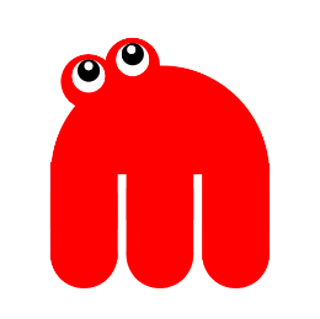最近、ノーコードアプリという言葉を聞いたことはありますか?
ノーコードアプリとはプログラムを組むことなく、アプリケーションをつくれるアプリケーションのことです。
本記事ではノーコードアプリの作成おいて使える機能や、役立つ情報をご紹介いたします。
目次
ノーコードとは
ノーコード(NoCode)とは「ソースコードを直接書かずにアプリやシステム、Webサイトなどのソフトウェアを開発できるサービス」を指します。
ソフトウェアの開発にはソースコードと呼ばれるプログラミング言語を用います。
これまではアプリやWebサイトを開発するにはプログラミングが必須であったため、開発をする際はエンジニアに依頼をする必要があり、多くのコストと時間がかかっていました。
しかし、ノーコードはソースコードを記述しなくても開発ができます。これにより、プログラミングについての知識がない総務部や製造部の方でも、Webサイトやアプリの開発ができるようになりました。
ノーコードのメリットやデメリットはこちら
ノーコードアプリで外部データ保管
アプリ作成ツールや簡単なアプリの作成方法については初回のコラムにて記載しましたので、まだご覧になっていない方はご一読願います。
アプリ作成にあたり、データを外部に保管する方法をご紹介いたします。
①外部にデータを保管するメリット・デメリット
②外部にデータを保管する方法
③外部にデータを保管する際の注意点
①外部にデータを保管するメリット・デメリット
ノーコードアプリ(ご紹介しているClick)はアプリ自体にデータを保管することができます。
なぜ外部にデータを保管する必要があるのでしょうか?
データを外部に保管するメリットとしては以下があります。
■データをすぐに利用できる
保管したデータを再利用したいときにノーコードアプリ内にあると、データをエクスポートする手間が発生します。

それを避けるために外部(例:Spreadsheet)に保管すれば、エクスポートせずにすぐにデータを活用することができます。

■ノーコードアプリのライセンスによる制限を回避できる
ノーコードアプリによってはアプリ内に保管できるデータ数や容量がライセンス毎に制限されている場合があります。
外部にデータを保管することにより、ノーコードアプリのライセンス制限を回避できます。
ではデメリットはなんでしょうか。
■設定がノーコードアプリ内部保管より面倒
外部にデータを保管する場合はAPIというものを中継してデータを保管させます。このため、API自体の設定、ノーコードアプリでの連携設定が必要となります。
■費用がかかるケースがある
外部にデータを保管する場合、外部保管用のデータベースやシート、上記のAPIを利用するために費用が発生する場合があります。
また、Clickの場合、API連携はfreeプランでは利用できず、Standardプランでは1アプリにつき50コール/月まで、Proプランは無制限となっているため、API連携をバリバリ使う場合はProプラン以上のライセンスが必要となります。
②外部にデータを保管する方法
ClickでSpreadsheetに保管する方法をご紹介いたします。
外部連携用のAPIはいくつかありますが、Spreadsheetの場合はSheetDBを利用するのが簡単です。
注意点:保管先のSpreadsheet はサンプルで1行追記しておきましょう(以下手順3が失敗します)

手順1:SheetDBは対象となるSpreadsheet のURLを設定するだけで、API(JSON)を作成できます。

手順2:Click側では作成したAPIを外部データベース先として登録します。

手順3:「プレビュー&エラーチェック」を押して、Spreadsheetの内容が表示されれば接続準備完了です、 「保存」ボタンを押します。

手順4:データ保管用のClickflowの「データの選択」で手順3で登録した外部データベースを選択します、Spreadsheetの項目が表示されるので、入力項目との紐づけ設定を実施します。

手順5:アプリを起動し、申請データがSpreadsheetに登録されることを確認します。

③外部にデータを保管する際の注意点
外部(今回はSpreadsheet)にデータを保管する場合の注意点は以下となります。
注意点1:Spreadsheetのアクセスについて
Spreadsheetの共有機能で、「リンク(URL)を知っている人全員」を共有にしてしまうと、リンクさえ知っていればアクセスできてしまいます。共有はユーザーIDで制限をかけた方がよいです。
注意点2:Spreadsheetの空白行について
Spreadsheetの最下段以外で空白行がある場合、データ登録時に登録列がずれる現象が発生することがあります。このため、データ削除時には空白行を作らないようにしましょう。

まとめ

本記事ではノーコードアプリで外部にデータを保管する方法をご紹介いたしました。
アプリのデータをエクセルやBIツールで再利用するアプリは、外部に保管した方がデータ活用し易いです。
次回はノーコードで作成した具体的なアプリをご紹介したいとおもいます。
ノーコードアプリを活用することにより、いままで進めることができなかったデジタル化の一歩を踏み出すことができるようになります。
弊社では既存業務の効率化/デジタル化を検討されている方へのノーコードアプリ開発の検討や導入に関する伴走サービスをご提供しております。
このようなお悩み・ご要望をお持ちのお客様はぜひ弊社へお問い合わせください
・ノーコードアプリ開発の詳細を知りたい。
・紙やエクセルで運用している業務をデジタル化したい。
・自社でノーコードアプリの開発ができるようになりたい。
・具体的なノーコードアプリの事例を紹介してほしい。
・デジタル化の小さな成功体験をしてみたい。
DXやデジタルに関する補助金/節税対策ご一緒サービスはこちら
.png?width=400&height=100&name=%E3%83%87%E3%82%B8%E9%9D%A9%E3%81%94%E4%B8%80%E7%B7%92%E3%82%B5%E3%83%BC%E3%83%93%E3%82%B9%20(2).png)